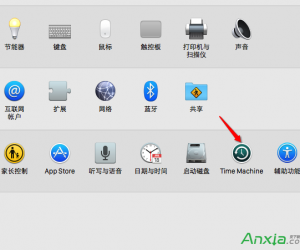Win10开机按F8已无法进入安全模式 win10按F8无反应进不了安全模式
发布时间:2017-12-01 10:43:36作者:知识屋
Win10开机按F8已无法进入安全模式 win10按F8无反应进不了安全模式 我们在使用电脑的时候,总是会遇到很多的电脑难题。当我们在遇到了Win10开机按F8进不了安全模式的时候,那么我们应该怎么办呢?今天就一起来跟随知识屋的小编看看怎么解决的吧。
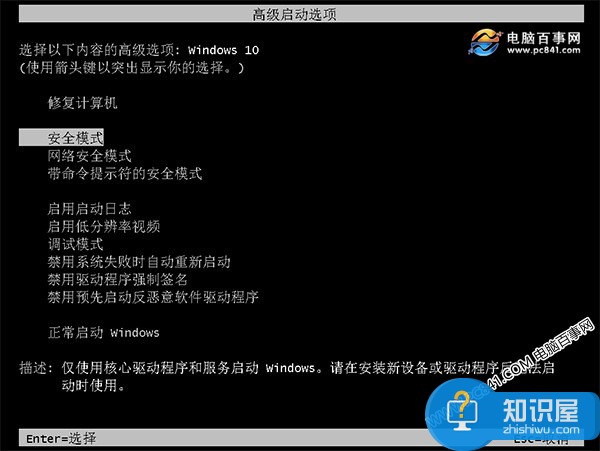
Win10开机按F8进不了安全模式怎么办?
1、首先第一步我们需要做的就是要为操作准备一个Win10镜像的U盘启动,因为在安装win10系统的时候就会用到这样的一个U盘。
2、当我们在准备好这样的一个U盘之后,直接将其插入到电脑中,接着设置电脑从U盘中启动,这时候我们就会看到进入到电脑的系统安装的页面中了,在这个时候不要进行安装,进入到这样的页面中的时候,直接使用电脑键盘组合快捷键shift + F10这样的一个组合同时按下打开电脑中的命令提示符。
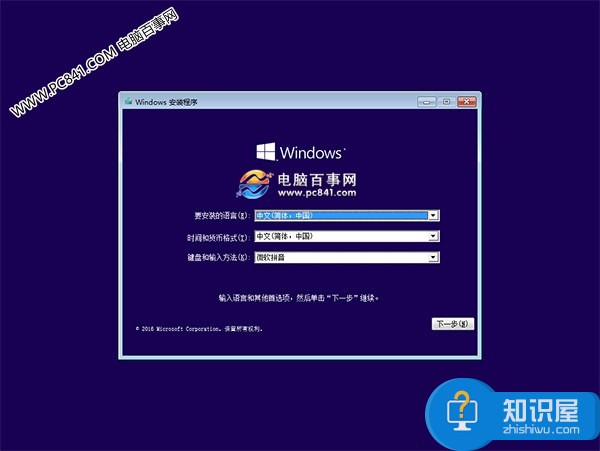
3、接着这一步我们需要做的就是在命令提示符的页面中写入bcdedit /set {default} bootmenupolicy legacy,接着按下回车键确认。
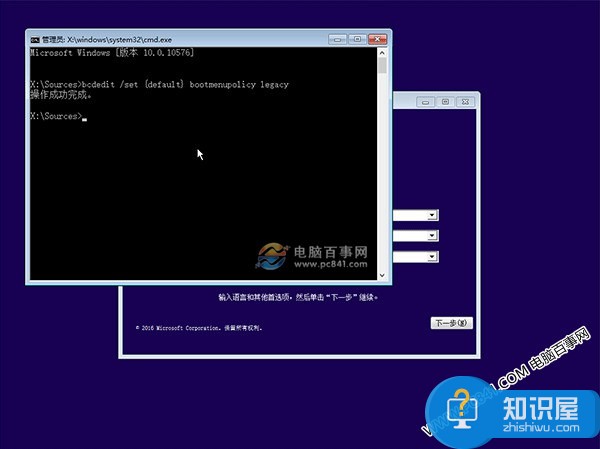
当这个命令运行结束以后,再一次的将电脑进行重新启动操作,然后还要将U盘给拔了,这个时候再试试按下f8按键看看可不可以进入到安全模式的页面中了,直接对安全模式进行选择就行了。
当想要恢复到原来的样子,那么继续的打开命令提示符页面,然后在里面写入bcdedit /set {default} bootmenupolicy standard确认就可以恢复了。
知识阅读
软件推荐
更多 >-
1
 一寸照片的尺寸是多少像素?一寸照片规格排版教程
一寸照片的尺寸是多少像素?一寸照片规格排版教程2016-05-30
-
2
新浪秒拍视频怎么下载?秒拍视频下载的方法教程
-
3
监控怎么安装?网络监控摄像头安装图文教程
-
4
电脑待机时间怎么设置 电脑没多久就进入待机状态
-
5
农行网银K宝密码忘了怎么办?农行网银K宝密码忘了的解决方法
-
6
手机淘宝怎么修改评价 手机淘宝修改评价方法
-
7
支付宝钱包、微信和手机QQ红包怎么用?为手机充话费、淘宝购物、买电影票
-
8
不认识的字怎么查,教你怎样查不认识的字
-
9
如何用QQ音乐下载歌到内存卡里面
-
10
2015年度哪款浏览器好用? 2015年上半年浏览器评测排行榜!